技術文檔 2020年12月23日
Nano是Ubuntu和許多其他Linux發行版中默認的基于終端的文本編輯器。盡管它的使用沒有Vim和Emacs這樣的復雜性,但這并不意味著Nano不會讓人感到壓倒性的使用。
在此初學者指南中,我將向您展示如何使用Nano文本編輯器。我還將在文章末尾包含一個可下載的PDF備忘單,以便您可以參考它來練習和掌握Nano編輯器命令。
如果您只對Nano鍵盤快捷鍵的快速摘要感興趣,請擴展下一部分。基本的Nano鍵盤快捷鍵(單擊以展開)
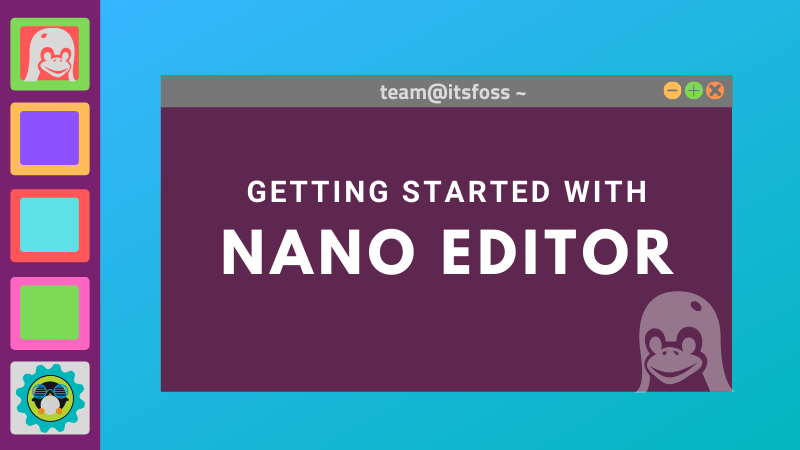
我認為您已經在系統上安裝了Nano編輯器。如果沒有,請安裝您發行版的軟件包管理器。
如果您曾經使用過Vim或Emacs,您會發現使用Nano更加簡單。您可以立即開始編寫或編輯文本。
Nano編輯器還在編輯器底部顯示了用于編輯所需的重要鍵盤快捷鍵。這樣,您就不會陷入退出Vim之類的編輯器的麻煩。
終端窗口越寬,顯示的快捷方式越多。
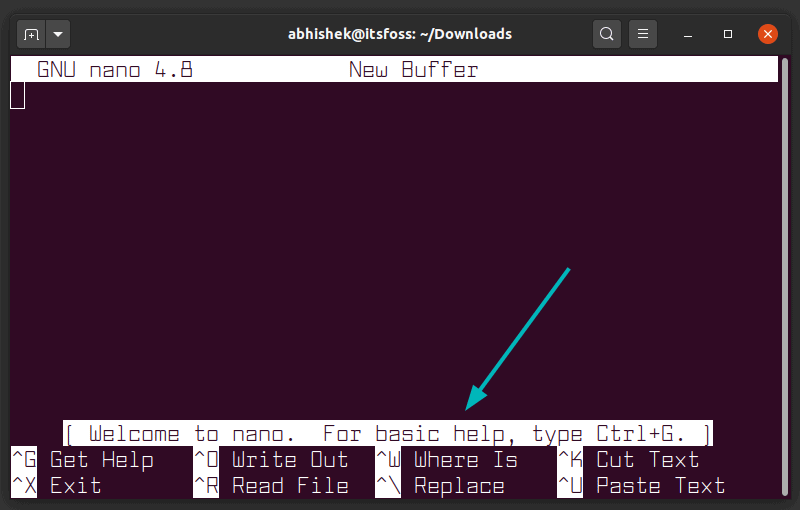
您應該熟悉Nano中的符號。
當顯示“ ^ X Exit”時,表示使用Ctrl + X鍵退出編輯器。當顯示“ MU Undo”時,表示使用Alt + U鍵撤消上一次操作。
您可以像這樣在Nano中打開文件進行編輯:
nano my_file如果文件不存在,它將仍然打開編輯器,退出時,您可以選擇將文本保存到my_file。
您也可以使用Nano打開一個沒有任何名稱的新文件(例如新文檔),如下所示:
nano您可以立即在Nano中開始編寫或修改文本。沒有特殊的插入模式或任何類似的方式。幾乎就像使用常規的文本編輯器一樣,至少用于編寫和編輯。
修改文件中的任何內容后,您會注意到它會在編輯器上反映此信息。
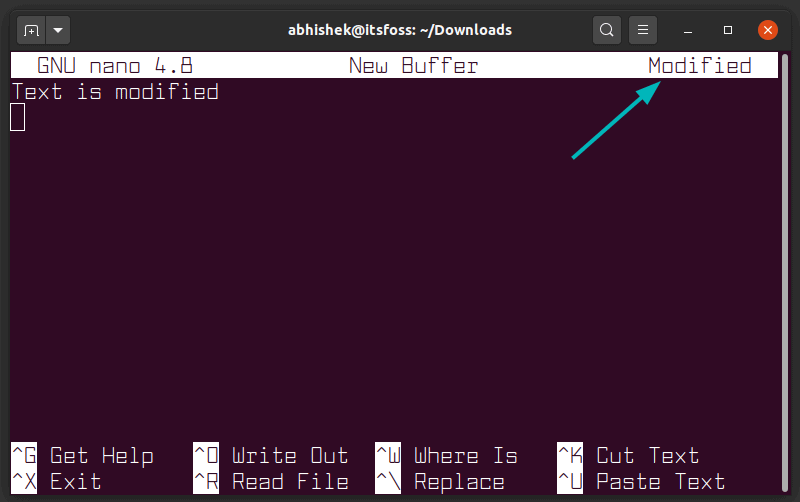
除非您明確地這樣做,否則什么都不會立即自動保存到文件中。使用Ctrl + X鍵盤快捷鍵退出編輯器時,系統將詢問您是否要將修改后的文本保存到文件中。
鼠標單擊在這里不起作用。使用箭頭鍵上下左右移動。
您可以使用Home鍵或Ctrl + A移至行的開頭,并使用End鍵或Ctrl + E移至行的末尾。Ctrl + Y / Page Up和Ctrl + V / Page Down鍵可用于按頁面滾動。
如果要將特定位置(如最后一行,第一行)移至特定文本,請使用Ctrl + _組合鍵。這將為您顯示一些您可以在編輯器底部使用的選項。
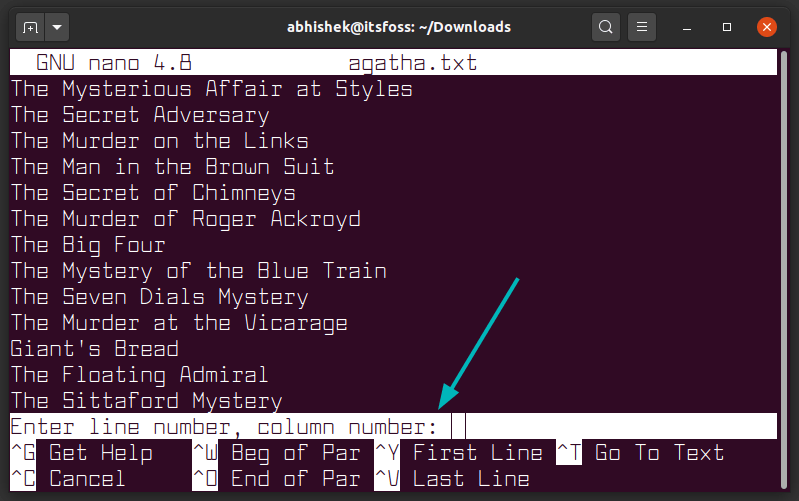
如果您不想花太多時間記住快捷方式,請使用鼠標。
用鼠標選擇文本,然后使用右鍵單擊菜單復制文本。您也可以在Ubuntu終端中使用Ctrl + Shift + C鍵盤快捷鍵。同樣,您可以右鍵單擊并從菜單中選擇粘貼,或使用Ctrl + Shift + V組合鍵。
Nano特定的復制和粘貼快捷方式
Nano還提供了自己的剪切和粘貼文本的快捷方式,但對于初學者而言可能會造成混淆。
將光標移到要復制的文本的開頭。按Alt + A設置標記。現在,使用箭頭鍵突出顯示選擇。選擇所需的文本后,可以使用Alt + 6鍵復制所選文本,或使用Ctrl + K剪切所選文本。使用Ctrl + 6取消選擇。
復制或剪切所選文本后,可以使用Ctrl + U粘貼它。
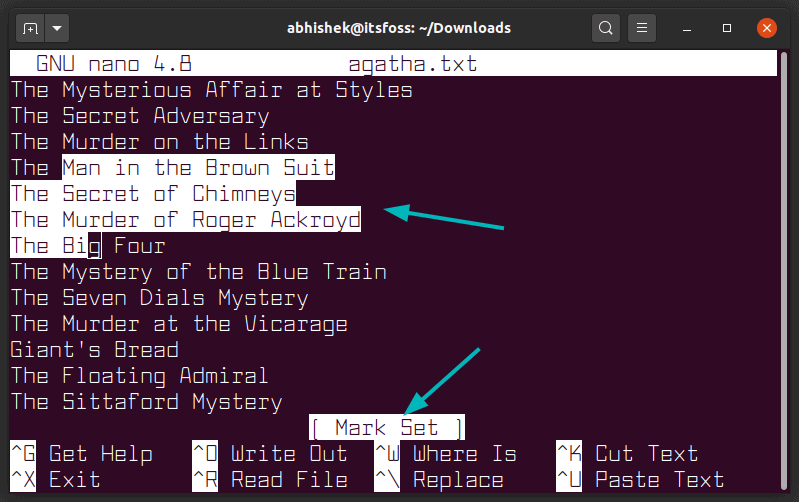
在Nano中沒有專用的刪除選項。您可以使用Backspace或Delete鍵一次刪除一個字符。反復按它們或按住它們可刪除多個字符。
您還可以使用Ctrl + K鍵剪切整行。如果您沒有將其粘貼到任何地方,則與刪除一行一樣好。
如果要刪除多行,可以在所有行上按Ctrl + K。https://3112386dd163389c0ae572bac7e03d67.safeframe.googlesyndication.com/safeframe/1-0-37/html/container.html?upapi=trueAD
另一個選擇是使用標記(Ctrl + a)。設置標記并移動箭頭以選擇文本的一部分。使用Ctrl + K剪切文本。無需粘貼,所選文本將被刪除(以某種方式)。
剪錯線了嗎?粘貼了錯誤的文本選擇?犯此類愚蠢的錯誤很容易,而糾正這些愚蠢的錯誤也很容易。
您可以使用以下方法來撤消和重做最后的操作:
您可以重復這些鍵組合以撤消或重做多次。
如果要搜索特定文本,請使用Ctrl + W,然后輸入要搜索的術語,然后按Enter。光標將移至第一個匹配項。要轉到下一場比賽,請使用Alt + W鍵。
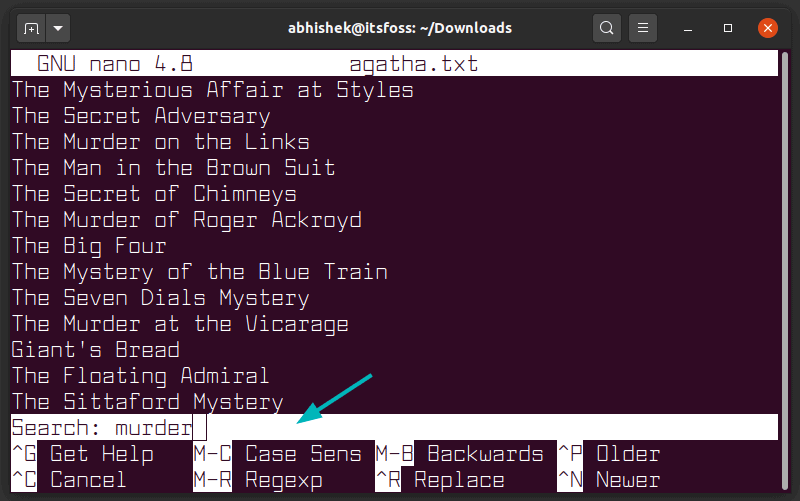
默認情況下,搜索不區分大小寫。您也可以將正則表達式用于搜索詞。
如果要替換搜索詞,請使用Ctr + 鍵,然后輸入搜索詞并按Enter鍵。接下來,它將詢問您要替換搜索項的術語。
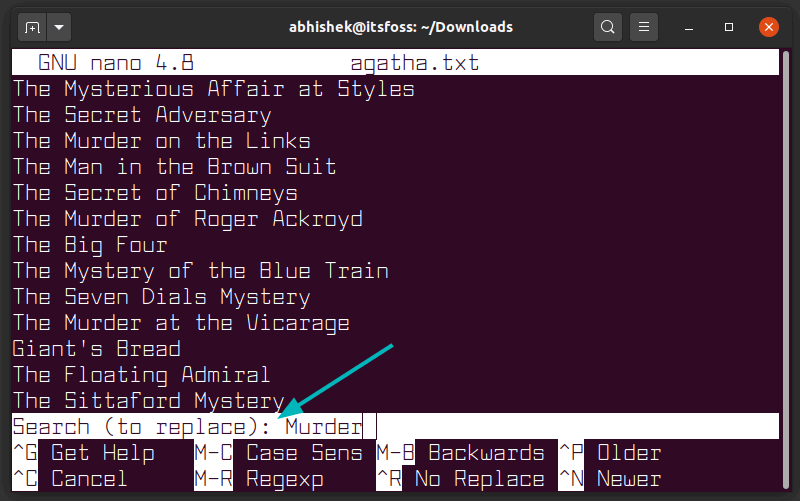
光標將移至第一個匹配項,Nano會要求您輸入符合條件以替換匹配的文本。分別使用Y或N確認或拒絕。使用Y或N之一將移至下一個匹配項。您也可以使用A替換所有匹配項。

在圖形編輯器中,您可能習慣于不時保存更改。在Nano中,您可以使用Ctrl + O來保存對文件所做的更改。它也可以與新的未命名文件一起使用。
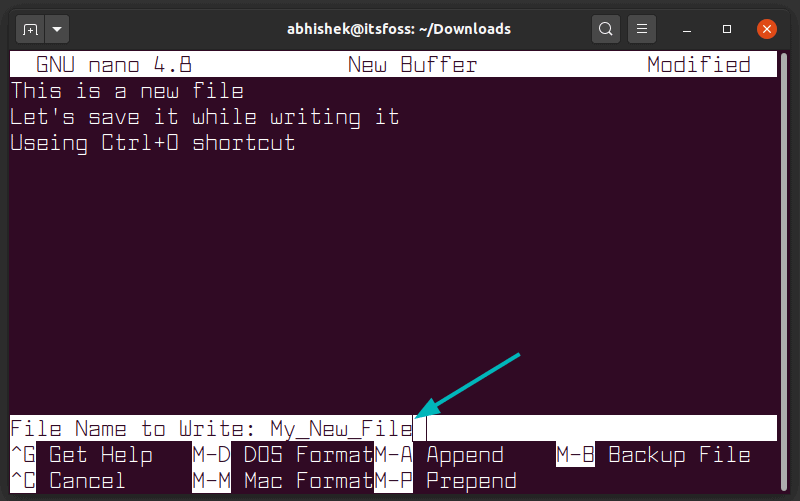
Nano實際上在底部顯示了此鍵盤快捷鍵,但這并不明顯。它說“ ^ O Write Out”,實際上意味著使用Ctrl + O(它是字母O,而不是數字0)來保存當前的工作。不是每個人都能弄清楚。
在圖形文本編輯器中,您可能使用Ctrl + S保存更改。舊習慣很難消除,但可能會引起麻煩。出于習慣,如果不小心按Ctrl + S來保存文件,您會注意到終端凍結,并且您無能為力。
如果您不小心按了Ctrl + S,請按Ctrl + Q,這比凍結的終端更令人恐懼,并且丟失了工作。
要退出編輯器,請按Ctrl + X鍵。執行此操作時,它將為您提供保存文件,丟棄文件或取消退出過程的選項。
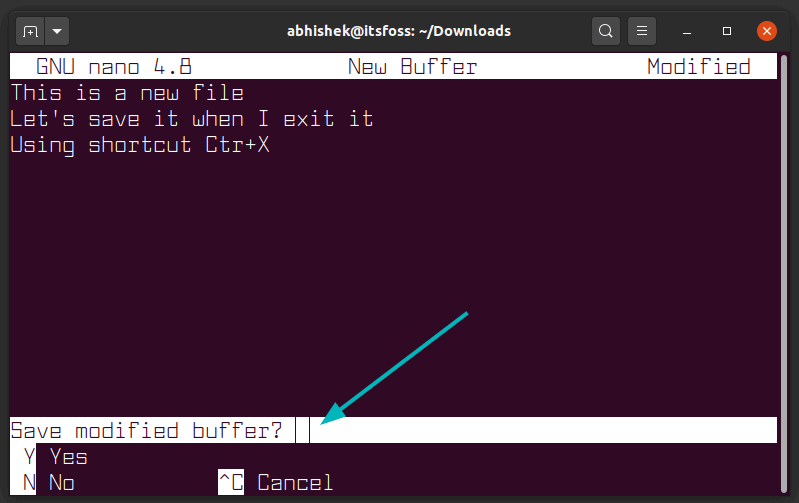
如果要將修改后的文件另存為新文件(在常規編輯器中另存為函數),也可以這樣做。當您按Ctrl + X退出,然后按Y保存更改時,它提供了將更改保存到哪個文件的選項。您可以在此時更改文件名。
如果要保存對文件的修改,則需要對正在編輯的文件具有“寫許可權”。
像任何其他基于終端的文本編輯器一樣,Nano嚴重依賴于鍵盤快捷鍵。盡管它在編輯器的底部顯示了幾個有用的快捷方式,但您看不到它們。
不可能記住所有快捷方式,特別是在開始時。您可以使用Ctrl + G鍵調出詳細的幫助菜單。幫助菜單列出了所有鍵盤快捷鍵。
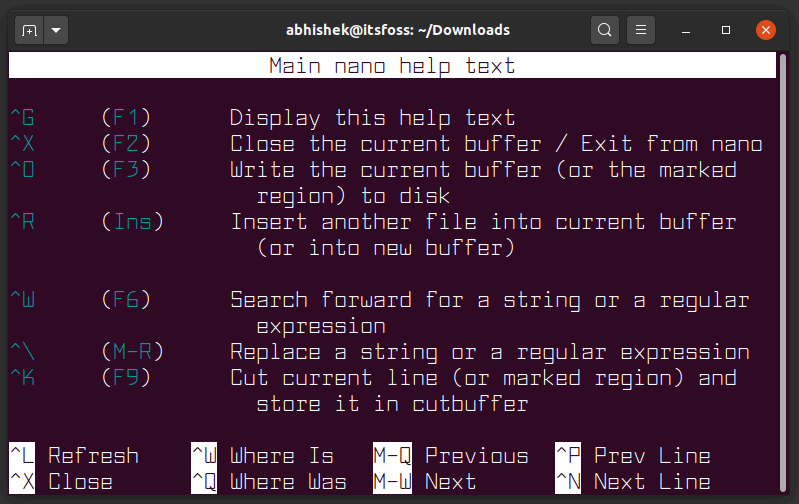
如果您使用的是Nano,您會注意到它在底部顯示重要信息。這包括將在方案中使用的鍵盤快捷鍵。它還顯示了您執行的最后一個動作。
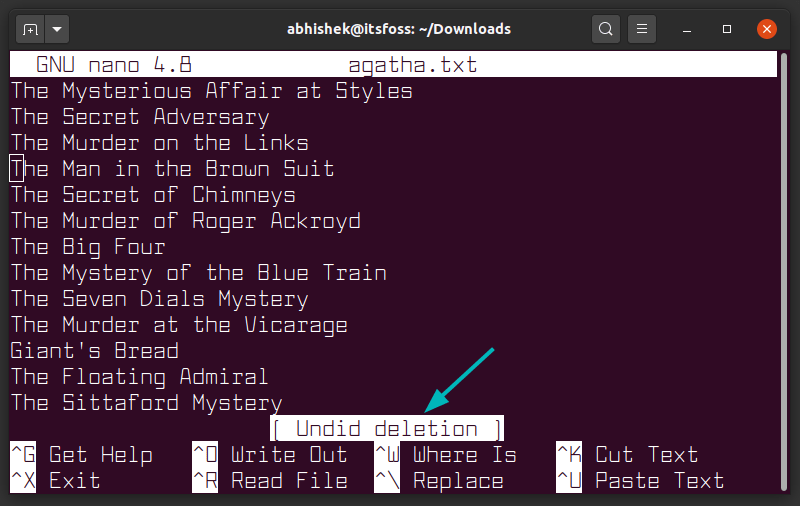
如果您對Nano不太滿意,可以通過禁用底部顯示的快捷方式來獲得更多用于編輯文本的屏幕。您可以使用Alt + X鍵。老實說,我不建議您這樣做。按下Alt + X將返回快捷方式顯示。
Nano中還有很多快捷方式和編輯選項。我不會一一提及他們而使您不知所措。
以下是您應記住的重要Nano鍵盤快捷鍵的快速摘要。下載鏈接在圖像下方。
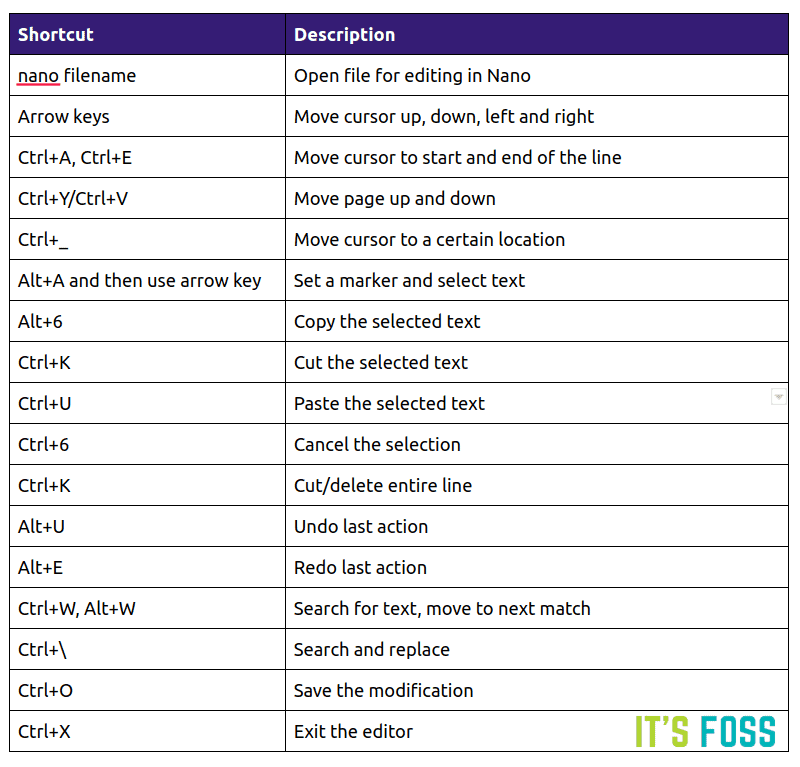
您可以下載備忘單,進行打印并放在辦公桌前。它將幫助您記住和掌握快捷方式。
希望本手冊對Nano文本編輯器的使用有所幫助。如果喜歡,請在Reddit,Hacker News或您經常訪問的各種Linux論壇中共享它。
關鍵詞: